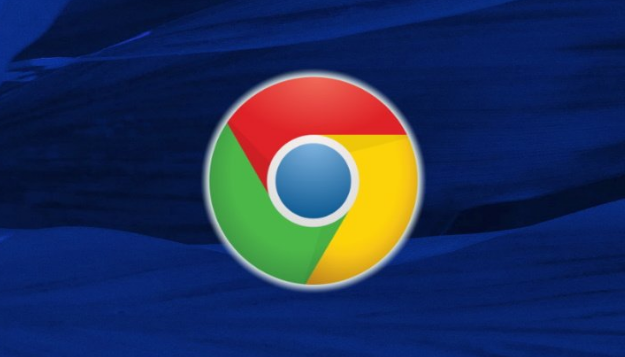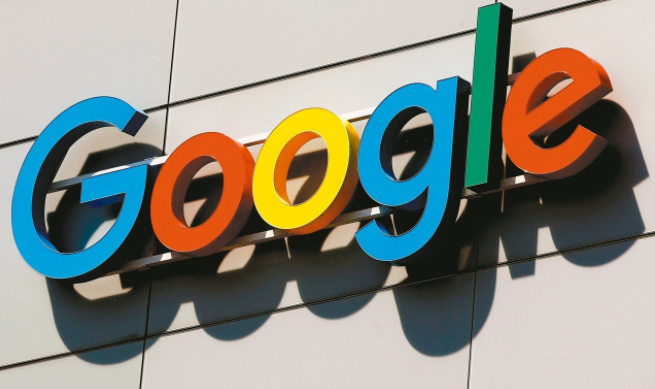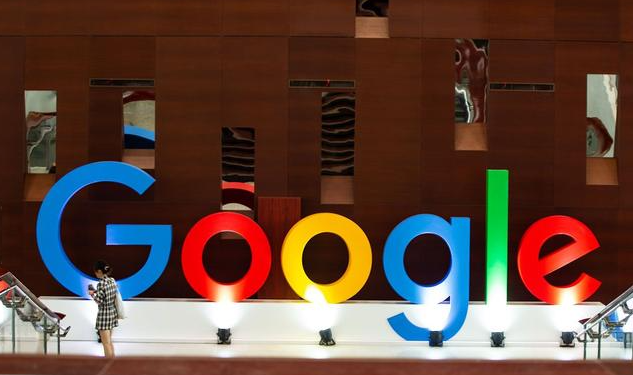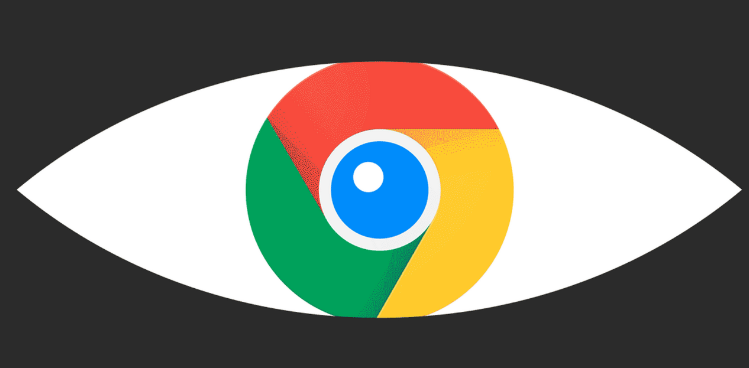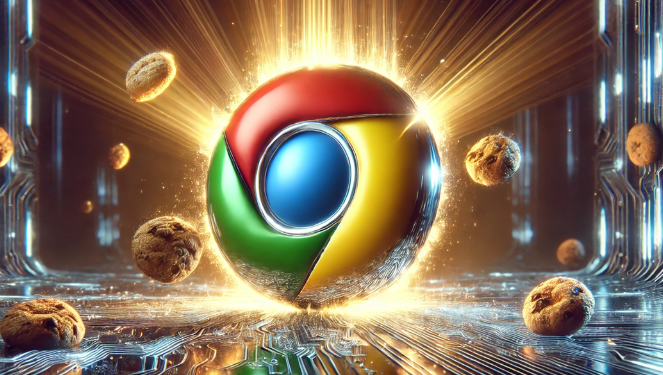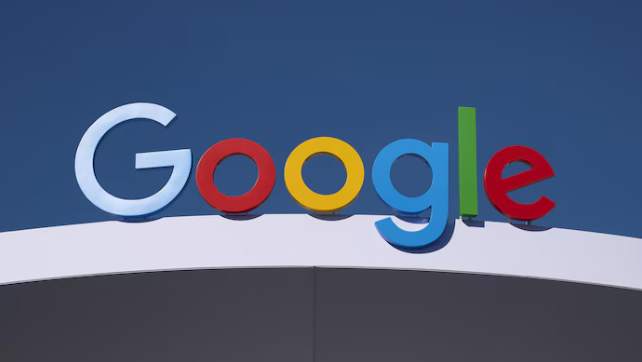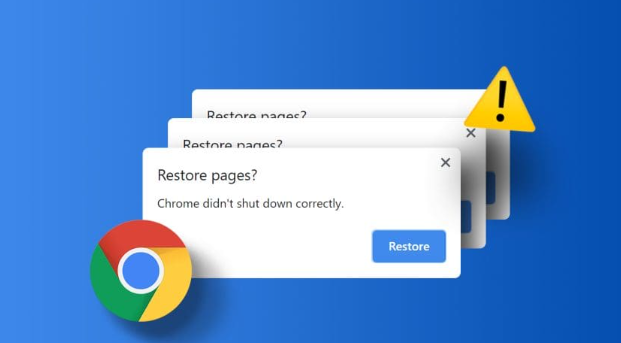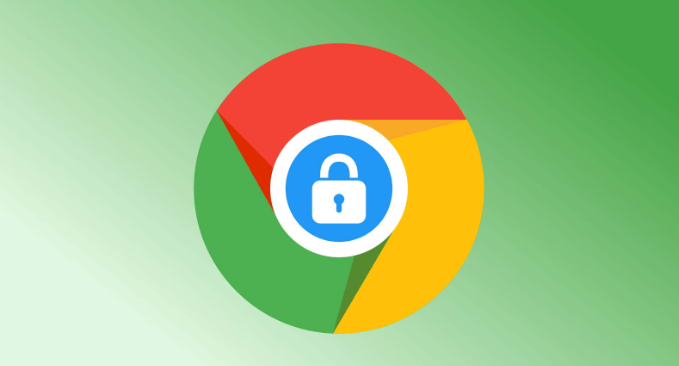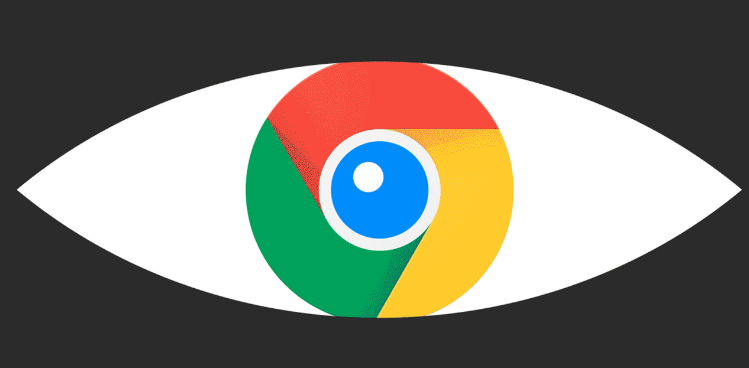教程详情
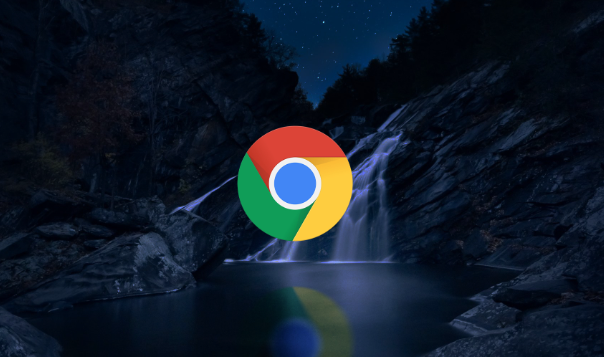
一、登录谷歌账户
1. 打开Chrome浏览器:在电脑或移动设备上启动Chrome浏览器。
2. 进入登录页面:点击右上角的个人资料图标,选择“登录到Chrome”,或者在初始页面找到用户图标并点击“登录”。
3. 输入账户信息:在弹出的登录窗口中,输入你的谷歌账户邮箱和密码,然后点击“登录”按钮。如果之前已经登录过谷歌账户,可直接跳转到下一步。
二、开启同步功能
1. 访问设置菜单:点击浏览器右上角的三个垂直排列的点(自定义及控制Google Chrome),选择“设置”。
2. 找到同步设置选项:在设置页面左侧菜单中,选择“你和Google”或“同步和Google服务”(不同版本的Chrome浏览器可能略有差异)。
3. 开启同步功能:点击“开启同步功能”按钮,或者直接开启“同步所有内容”开关。此时,系统会提示你选择要同步的数据类型。
三、选择同步数据
1. 勾选书签选项:在同步数据选择界面,找到“书签”选项并勾选。你还可以根据自己的需求,选择是否同步其他数据,如历史记录、密码、扩展程序等。
2. 确认选择:完成数据类型选择后,点击“确认”或“开启同步”按钮,Chrome浏览器将开始同步你的书签数据。
四、管理同步数据
1. 查看同步状态:在设置页面的“同步和Google服务”部分,你可以查看当前同步的状态,包括已同步的数据类型和最后同步时间。
2. 调整同步设置:如果需要更改同步的数据类型或停止同步,可再次进入“同步和Google服务”页面,进行相应的调整。例如,取消勾选“书签”选项将停止书签的同步。
3. 解决同步问题:如果发现书签同步存在问题,如部分书签未同步或同步失败,可以尝试以下方法:检查网络连接是否正常;确保所有设备都已登录相同的谷歌账户;重启Chrome浏览器或设备;清除浏览器缓存和Cookie。